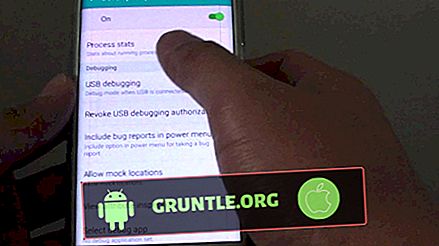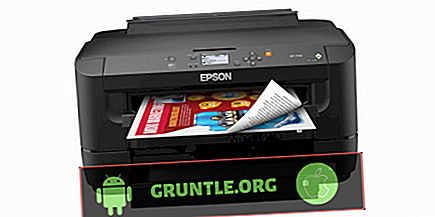أحد تطبيقات النظام الأصلية التي تميل إلى مواجهة مشكلات في العديد من أجهزة Samsung هي System UI. ستمنحك مقالة استكشاف الأخطاء وإصلاحها اليوم خطوات حول كيفية إصلاح خطأ "للأسف توقف واجهة المستخدم للنظام" على Galaxy S8. نأمل أن تجد هذه المشاركة مفيدة.
قبل المتابعة ، نود أن نذكرك بأنه إذا كنت تبحث عن حلول لمشكلة أندرويد الخاصة بك ، فيمكنك الاتصال بنا باستخدام الرابط الموجود في أسفل هذه الصفحة. عند وصف مشكلتك ، يرجى أن تكون مفصلاً قدر الإمكان حتى نتمكن من تحديد حل مناسب بسهولة. إذا كان بإمكانك ذلك ، فيرجى تضمين رسائل الخطأ الدقيقة التي تحصل عليها لتزويدنا بفكرة من أين نبدأ. إذا كنت قد جربت بالفعل بعض خطوات استكشاف الأخطاء وإصلاحها قبل مراسلتنا عبر البريد الإلكتروني ، فتأكد من ذكرها حتى نتمكن من تخطيها في إجاباتنا.
الحل رقم 1: أعد تشغيل جهاز Galaxy S8
يجب أن تبدأ أي عملية استكشاف أخطاء بسيطة أو رئيسية في Android بتحديث النظام أو إعادة تشغيله. إنه إجراء بسيط ولكن تم إصلاح العديد من الأخطاء به. مشكلتك ليست استثناء ، لذا تأكد من إعادة تشغيل الجهاز لمعرفة ما إذا كان يساعد.
الحل رقم 2: مسح ذاكرة التخزين المؤقت للنظام
جنبا إلى جنب مع إعادة التشغيل ، فإن الشيء الجيد التالي الذي يجب القيام به عندما يواجه الخطأ "لسوء الحظ توقف واجهة المستخدم للنظام" هو حذف ذاكرة التخزين المؤقت للنظام الحالية. سيؤدي ذلك إلى إجبار الجهاز على إنشاء ذاكرة تخزين مؤقت للنظام جديدة. يستخدم كل جهاز يعمل بنظام Android ذاكرة التخزين المؤقت للنظام لتحميل التطبيقات والإعلانات والصفحات بسرعة وجعل التطبيق يعمل بكفاءة. ومع ذلك ، فهناك بعض المواقف التي تتعرض فيها ذاكرة التخزين المؤقت للتلف ، لذا ستحتاج إلى تحديثها بانتظام لتجنب مشاكل النظام.
لن يؤثر مسح ذاكرة التخزين المؤقت لنظام S8 على بياناتك ، لذا لا داعي لنسخها بعد. الأشياء الوحيدة التي سيتم حذفها هي الملفات المؤقتة وسيقوم جهازك بإعادة إنشائها بمرور الوقت.
لمسح ذاكرة التخزين المؤقت للنظام على S8 الخاص بك ، اتبع الخطوات التالية:
- قم بإيقاف تشغيل الجهاز.
- اضغط مع الاستمرار على مفتاح رفع الصوت ومفتاح Bixby ، ثم اضغط مع الاستمرار على مفتاح التشغيل.
- عند عرض شعار Android ، حرر جميع المفاتيح (سيظهر "تثبيت تحديث النظام" لمدة 30 إلى 60 ثانية قبل إظهار خيارات قائمة استرداد نظام Android).
- اضغط على مفتاح خفض مستوى الصوت لتمييز "مسح قسم ذاكرة التخزين المؤقت".
- اضغط على مفتاح التشغيل لتحديد.
- اضغط على مفتاح خفض مستوى الصوت لتمييز "نعم" واضغط على مفتاح التشغيل لتحديد.
- عند اكتمال قسم مسح ذاكرة التخزين المؤقت ، يتم تمييز "إعادة تشغيل النظام الآن".
- اضغط على مفتاح التشغيل لإعادة تشغيل الجهاز.
الحل رقم 3: تطبيق FORCE STOP System UI
مثل أي تطبيقات أخرى للنظام الأساسي ، لا يمكن تعطيل تطبيق System UI ، على الرغم من أنه يمكنك إيقاف التشغيل. ما يفعله هذا هو أنك تقوم بإيقافه بشكل أساسي للتوقف عن التشغيل في الخلفية. إن فرض إيقاف تطبيق ما يشبه إيقافه مؤقتًا لمدة ثانية للسماح له بالتوقف عن أي شيء يفعله. على عكس خيار Disable ، فإن Force Stop لن يبقي التطبيق في حالة توقف عن العمل. لا يزال ، إنها خطوة استكشاف الأخطاء وإصلاحها مفيدة بشكل خاص ، خاصة أنه ليس لدينا أي فكرة عن سبب حدوث خطأ "للأسف توقف واجهة المستخدم للنظام".
إلى فرض إيقاف النظام UI ، اتبع الخطوات التالية:
- افتح قائمة الإعدادات إما من خلال ظل الإشعار (القائمة المنسدلة) أو من خلال تطبيق الإعدادات في درج التطبيق.
- انتقل لأسفل إلى التطبيقات . قد تتم إعادة تسمية هذا إلى شيء مثل التطبيقات أو إدارة التطبيقات في إصدارات بشرة OEM من Android 6 أو 7.
- اضغط على أيقونة إعدادات إضافية (أيقونة ثلاثية النقاط) في الجزء العلوي الأيمن.
- حدد إظهار تطبيقات النظام .
- بمجرد الوصول إلى هناك ، ابحث عن System UI واضغط عليه.
- اضغط على زر إيقاف القوة .
الحل رقم 4: مسح ذاكرة التخزين المؤقت لتطبيق System UI
هناك حل جيد آخر محتمل يمكنك القيام به في هذا المنشور وهو مسح ذاكرة التخزين المؤقت لتطبيق System UI. للقيام بذلك ، اتبع الخطوات التالية:
- افتح قائمة الإعدادات إما من خلال ظل الإشعار (القائمة المنسدلة) أو من خلال تطبيق الإعدادات في درج التطبيق.
- انتقل لأسفل إلى التطبيقات . قد تتم إعادة تسمية هذا إلى شيء مثل التطبيقات أو إدارة التطبيقات في إصدارات بشرة OEM من Android 6 أو 7.
- اضغط على أيقونة إعدادات إضافية (أيقونة ثلاثية النقاط) في الجزء العلوي الأيمن.
- حدد إظهار تطبيقات النظام .
- بمجرد الوصول إلى هناك ، ابحث عن System UI واضغط عليه.
- سترى الآن قائمة بالأشياء التي تمنحك معلومات حول التطبيق ، بما في ذلك التخزين ، والأذونات ، واستخدام الذاكرة ، وأكثر من ذلك. هذه كلها عناصر قابلة للنقر عليها. سترغب في النقر فوق " التخزين" .
- اضغط على زر CLEAR CACHE .
الحل # 5: التمهيد إلى الوضع الآمن
لا يتم إنشاء جميع التطبيقات بنفس الخبرة والموارد (نعم ، تجعل التطبيقات تحتاج إلى المال والوقت) لذلك قد لا يكون بعضها في حالة جيدة عند إصداره. ومع ذلك ، قد يصبح الآخرون غير متوافقين إذا كان الناشر قد لا يملك الموارد اللازمة لتحديثها بانتظام. لمعرفة ما إذا كنت قد قمت بتثبيت تطبيق سيء في هاتفك ، يمكنك إعادة تشغيله إلى الوضع الآمن. الوضع الآمن هو وضع التشخيص في Android الذي يحظر تطبيقات الطرف الثالث. عند التشغيل في هذا الوضع ، سيتم السماح فقط بتشغيل التطبيقات المثبتة مسبقًا. لذلك ، إذا لم يظهر خطأ "للأسف توقف واجهة المستخدم للنظام" ، فهذا مؤشر واضح على أن أحد التطبيقات يمثل مشكلة.
لإعادة تشغيل S8 إلى الوضع الآمن ، اتبع الخطوات التالية:
- قم بإيقاف تشغيل الجهاز.
- اضغط مع الاستمرار على مفتاح التشغيل بعد شاشة اسم الطراز.
- عندما يظهر "SAMSUNG" على الشاشة ، حرر مفتاح التشغيل.
- مباشرة بعد تحرير مفتاح التشغيل ، اضغط مع الاستمرار على مفتاح خفض مستوى الصوت.
- استمر في الضغط على مفتاح خفض مستوى الصوت حتى ينتهي الجهاز من إعادة التشغيل.
- سيتم عرض الوضع الآمن في الركن الأيسر السفلي من الشاشة.
- حرر مفتاح خفض مستوى الصوت عندما ترى الوضع الآمن.
- قم بإلغاء تثبيت التطبيقات التي تسبب مشكلة.
الوضع الآمن لن يحدد التطبيق المشكل لك. إذا كنت تعتقد أن أحد التطبيقات يتسبب في حدوث خطأ "لسوء الحظ توقف نظام واجهة المستخدم" ، يجب عليك إلغاء تثبيت التطبيقات بشكل فردي. تأكد من مراقبة الهاتف للخطأ بعد كل عملية إزالة التثبيت.
الحل رقم 6: إعادة ضبط المصنع
أخيرًا ، إذا لم تساعدك الحلول المذكورة أعلاه في حل المشكلة على الإطلاق ، فيجب عليك القيام بالحل الجذري لمسح الجهاز. قد يكون هناك خلل في نظام التشغيل يتسبب في حدوث خطأ ، لذا يجب إعادة إصلاح جميع إعدادات النظام والتطبيق. ستؤدي إعادة ضبط المصنع إلى حذف بياناتك ، لذا تأكد من دعم الملفات المهمة مثل الصور ومقاطع الفيديو وغيرها قبل القيام بذلك.
- نسخ احتياطي للبيانات على الذاكرة الداخلية. إذا قمت بتسجيل الدخول إلى حساب Google على الجهاز ، فقد قمت بتنشيط مكافحة السرقة وستحتاج إلى بيانات اعتماد Google لإنهاء إعادة تعيين Master.
- قم بإيقاف تشغيل الجهاز.
- اضغط مع الاستمرار على مفتاح رفع الصوت ومفتاح Bixby ، ثم اضغط مع الاستمرار على مفتاح التشغيل.
- عند عرض شعار Android ، حرر جميع المفاتيح (سيظهر "تثبيت تحديث النظام" لمدة 30 إلى 60 ثانية قبل إظهار خيارات قائمة استرداد نظام Android).
- اضغط على مفتاح خفض الصوت عدة مرات لتسليط الضوء على "مسح البيانات / إعادة ضبط المصنع.
- اضغط على زر الطاقة لتحديد.
- اضغط على مفتاح خفض مستوى الصوت حتى يتم تمييز "نعم - حذف جميع بيانات المستخدم".
- اضغط على زر الطاقة لتحديد وبدء إعادة تعيين الرئيسي.
- عند اكتمال إعادة التعيين الرئيسي ، يتم تمييز "إعادة تشغيل النظام الآن".
- اضغط على مفتاح التشغيل لإعادة تشغيل الجهاز.
تفاعل معنا
إذا كنت أحد المستخدمين الذين واجهوا مشكلة في جهازك ، فأخبرنا بذلك. نحن نقدم حلولًا للمشاكل المتعلقة بنظام Android مجانًا ، لذا إذا كان لديك مشكلة في جهاز Android ، فقم فقط بملء الاستبيان المختصر في هذا الرابط وسنحاول نشر إجاباتنا في المنشورات التالية. لا يمكننا ضمان استجابة سريعة لذلك إذا كانت مشكلتك حساسة للوقت ، فيرجى العثور على طريقة أخرى لحل مشكلتك.
إذا وجدت هذا المنشور مفيدًا ، فيرجى مساعدتنا بنشر الكلمة إلى أصدقائك. يتمتع GRUNTLE.ORG أيضًا بوجود شبكة اجتماعية ، لذا قد ترغب في التفاعل مع مجتمعنا في صفحتنا على Facebook و Google+.